欧姆符号在电脑上怎么打出来 电脑键盘怎么打出欧姆符号
更新时间:2024-06-13 09:48:00作者:qiaoyun
在编辑文档的时候,经常会需要输入各种符号,然而有些符号很多人并不知道要如何打出来,比如欧姆符号,相信很多人都知道欧姆符号在电脑上怎么打出来吧,为了帮助到大家,今天就由小编给大家详细介绍一下电脑键盘打出欧姆符号的详细方法,大家可以一起来看看吧。
方法如下:
方法一、
1、打开一个WORD文档,切换到中文输入法状态。
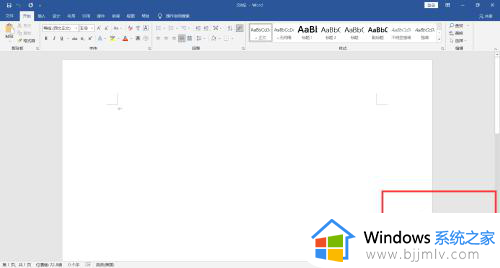
2、在键盘上按下任意字母键,单击打字候选框上笑脸图标。
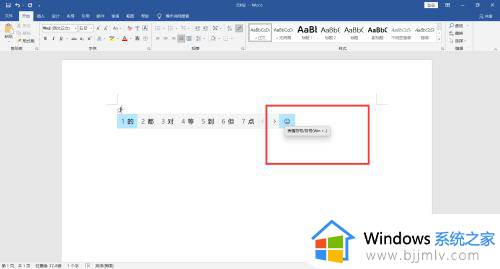
3、打开输入法自动的符号列表,找到欧姆符号,单击插入即可。
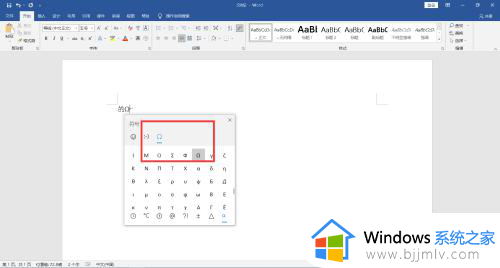
方法二、
1、点击菜单栏上“插入-符号”。
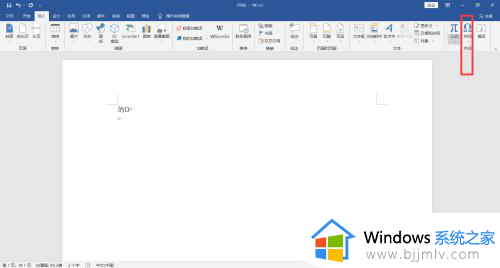
2、下拉选择“其他符号”。
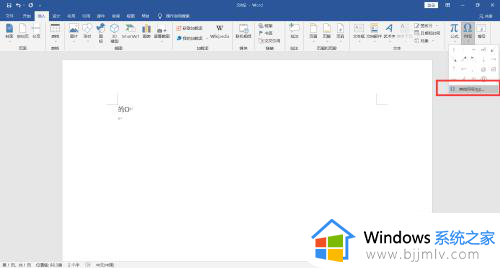
3、打开符号对话框,找到欧姆符号,点击插入即可。
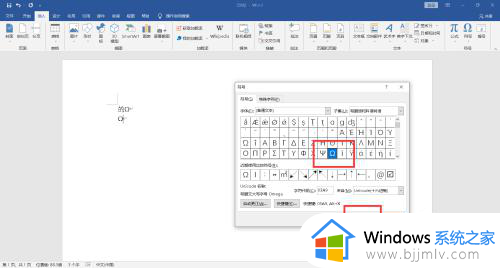
方法三、
1、打开word文档,切换成拼音输入法。
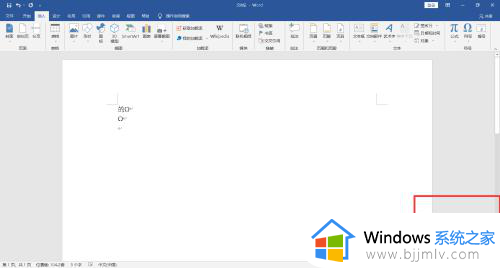
2、输入欧姆的拼音“oumu”,单击后选字框上出现的欧姆符号。
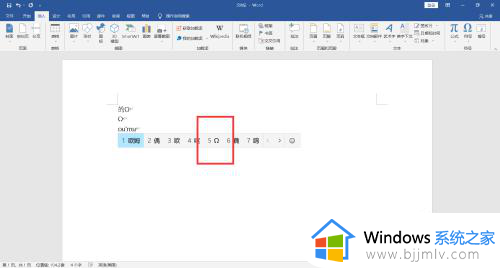
3、WORD中输出了欧姆符号。
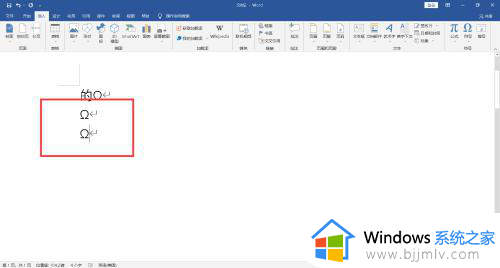
以上给大家介绍的就是电脑键盘怎么打出欧姆符号的详细内容,大家有需要的话可以学习上述方法步骤来打出,希望帮助到大家。
欧姆符号在电脑上怎么打出来 电脑键盘怎么打出欧姆符号相关教程
- 电脑键盘打√是哪个键 电脑上对勾符号怎么打出来
- 电脑上怎么输入@符号 电脑上的@符号如何打出来
- 中间点的符号怎么打出来 在电脑上如何输入·这个符号
- 怎么用电脑打出@符号 如何在电脑打出@符号
- 电脑上大括号符号怎么打出来 电脑大括号如何用键盘打出来
- 电脑键盘上怎么输入@符号_电脑键盘上打出@的快捷键步骤
- 人民币符号电脑怎么打 键盘怎么打出人民币的符号
- 电脑标点符号按哪个键顿号显示 电脑键盘标点符号顿号怎么打出来
- 电脑键盘怎么打℃符号快捷键 电脑打℃符号按哪个键
- 斜杠符号怎么打 电脑斜杠符号如何打出来
- 惠普新电脑只有c盘没有d盘怎么办 惠普电脑只有一个C盘,如何分D盘
- 惠普电脑无法启动windows怎么办?惠普电脑无法启动系统如何 处理
- host在哪个文件夹里面 电脑hosts文件夹位置介绍
- word目录怎么生成 word目录自动生成步骤
- 惠普键盘win键怎么解锁 惠普键盘win键锁了按什么解锁
- 火绒驱动版本不匹配重启没用怎么办 火绒驱动版本不匹配重启依旧不匹配如何处理
电脑教程推荐
win10系统推荐